티스토리 뷰

갤럭시 노트가 다른 스마트폰보다 좀더 큰 화면을 갖고 있다보니 심심치 않게 자동차에서 쓰는 분들을 보게 됩니다. 대부분은 간단한 거치대를 이용해서 갤럭시 노트를 꽂고 내비게이션 앱을 실행한 뒤 운전하는 데 도움을 받고 있을 텐데요. 이렇게 써도 큰 문제는 없지만 갤럭시 노트 전용 거치대와 자동차 전용 앱을 이용하면 많은 조작을 하지 않아도 자동차 안에서 필요한 기능을 수행할 수 있도록 만들 수 있습니다.
전용 거치대는 어떻게 다른가?
 |
 |
갤럭시 노트 전용 거치대는 다른 일반 거치대와 약간 다릅니다. 일반 거치대는 갤럭시 노트를 올려만 놓고 전원 케이블을 따로 꽂아줘야 하는 반면, 전용 거치대에 전원과 오디오 단자가 있어 갤럭시 노트를 꽂은 뒤 그 부분을 살짝 눌러주면 전원과 오디오 케이블이 동시에 연결되는 효과가 나타나지요. 그런데 이 거치대가 전원과 스피커 단자가 있는 것을 빼고 한 가지 더 특이한 게 있습니다. 이 거치대에 갤럭시 노트를 꽂으면 안드로이드의 카 모드가 작동한다는 점이지요. 카 모드는 단순히 USB 전원 케이블을 꽂는 것으로 작동하지 않고 이 신호를 보내는 도크 장치에 꽂아야 작동합니다. 전용 거치대가 그 기능을 갖고 있는데, 카 모드를 이용하는 관리 프로그램 하나만 깔면 자동차 안에서 아주 편하게 갤럭시 노트를 조작할 수 있습니다.
카홈 울트라의 설치
갤럭시 노트 전용 거치대에 꽂았을 때 카 모드가 작동하지만, 실제로 갤럭시 노트가 달라지는 것은 없습니다. 여기에 필요한 응용 프로그램이 설치되어 있지 않은 탓이지요. 예전 갤럭시 S2에는 카 홈(Car Home)이란 것이 있어서 거치대에 설치하면 자동으로 실행되었지만, 갤럭시 노트에는 이런 앱이 없어서 직접 설치해야 합니다. 카 홈은 한마디로 자동차에 맞는 이용자 인터페이스(UI)입니다.

구글 플레이(구 안드로이드 마켓)에서 카 홈 또는 car home으로 검색을 하면 여러 카 홈 앱들이 습니다. 이 가운데 구글에서 만큼 기본 카 홈이 있지만, 전용 거치대를 쓰고 있다면 카 홈이 아닌 유료인 카홈 울트라를 권합니다. 한달 동안 무료로 써볼 수 있는 카홈 울트라는 기본 카 홈보다 운전에 필요한 정보를 보여주고 풍부한 기능과 여러 설정이 돋보이는 관리 앱으로 카 홈의 끝판왕이라고 해도 틀린 말이 아닐 정도로 잘 만들었는데, 갤럭시 노트와 전용 거치대에도 잘 맞습니다.
카홈 울트라 둘러보기

카홈 울트라는 세로 또는 가로 모드로 작동한다.
카홈 울트라 설정하기
하지만 카홈 울트라를 제대로 쓰려면 몇 가지 설정을 해야 합니다. 좀더 정보를 편하게 보고 응용 프로그램을 쉽게 실행하고, 자동차 또는 그 밖의 주변기기와 연결을 손쉽게 할 수 있도록 미리 손을 봐야 하는 것이지요. 여기서 몇 가지 설정에 대해 정리해 봅니다.
앱 바로 가기 바꾸기

앱 바로 가기를 앱을 넣을 아이콘이 있는 부분을 1초 정도 눌렀을 때 뜨는 팝업 메뉴에서 Application을 선택한 뒤 프로그램을 고르면 됩니다. 아무래도 첫 페이지에는 차 안에서 자주 쓰는 앱을 지정해 놓는 것이 좋겠지요. 이를 테면 내비게이션과 음악, 전화와 DMB 등이 대표적일 것입니다만 이용자의 취향에 따라서 지정하는 것이 좋을 테니 이에 대한 이야기는 줄이겠습니다.
설정 바꾸기
카홈 울트라를 실행 뒤 갤럭시 노트의 메뉴(옵션) 버튼을 터치한 다음 오른쪽 맨 끝에 있는 세팅 버튼을 누릅니다. 여기서 바꿔야 할 몇 가지 설정만 요약합니다.
Hide Status Bar : 상단의 상태 표시줄을 감춥니다. 좀 깔끔해지는 효과가 있지만, 다양한 정보를 보지 못할 수 있는 단점이 있습니다.
Show Clock : 이 옵션을 켜면 방향계가 사라지고 현재 시각을 표시합니다. 상태 바를 감춘 상황에서 정확한 현재 시각을 확인하고 싶을 때 켜면 좋습니다.
Display speed in KPH : 속도계의 단위를 시간당 마일에서 킬로미터로 바꿉니다. 아무래도 우리나라 운전 상황에는 킬로미터 표기가 더 쉬울 것입니다.

Show temp in Celsius : 온도 단위를 화씨에서 섭씨로 바꿉니다. 역시 우리나라에서는 화씨보다는 섭씨가 이해하기 편할 것입니다.
Bluetooth setting : 카홈이 시작될 때 자동으로 블루투스를 실행하고 카홈이 끝나면 자동으로 블루투스가 꺼집니다. 자동차용 블루투스 이어셋과 블루투스가 되는 헤드유닛(카 오디오)을 쓰고 있다면 이 세팅을 미리 해 놓는 것이 좋습니다.
Stop WiFi when carhome starts : 카홈이 시작되면 무선 랜을 끕니다. 운전 중에 무선 랜을 켜 놓을 필요가 없을 테니 이 옵션을 쓰는 것이 좋을 듯합니다. 카홈이 끝났을 때 자동으로 무선 랜을 켜려면 그 아래 Start WiFi도 함께 체크해 놓으세요.
Dock Setting : 전용 거치대에 오디오 케이블을 연결했다면 이 세팅으로 들어가 소리 출력 모드 옵션을 켜야 오디오 케이블과 연결된 외부 장치로 소리가 출력됩니다.
차 안에서 세련된 방법으로 즐기는 갤럭시 노트
앞서 말했듯 전용 거치대가 아니어도 차에서 갤럭시 노트를 쓰는 방법은 많습니다. 하지만 차안에서 쓸만한 기능을 수행할 때까지 여러 작업이 매우 번거로운 것도 사실이지요. 갤럭시 노트를 거치하고 전원 케이블을 연결한 뒤 내비 앱을 실행하는 과정이 어렵지 않지만, 자동화가 되어 있지 않다보니 좀 성가신 것은 분명합니다. 더구나 다른 앱, 다른 작업을 해야 할 때 작은 아이콘의 앱을 찾아서 실행해야 하므로 불편한 부분을 감수해야 하거든요.
그런 점에서 보면 전용 거치대와 카홈 울트라는 그런 성가신 요소를 상당히 줄여주는 듯 합니다. 카홈 울트라를 설치한 갤럭시 노트를 전용 거치대에 올리고 전원 단자 스위치를 노트에 살짝 밀어 꽂으면 저절로 카 모드가 작동하면서 카홈 울트라가 실행됩니다. 전원 단자 스위치를 빼면 다시 카홈 울트라가 알아서 종료되고 기본 홈UI로 돌아오지요. 자동차에 올라타서 거치대에 갤럭시 노트를 꽂기만 하면 카 홈이 알아서 실행되는 만큼 조작 시간을 줄일 수 있는 데다, 필요한 앱을 바로 실행할 수 있는 구조여서 편하게 조작할 수 있는 것은 좋더군요. 카홈 울트라가 실행되는 동안 강제로 기본 홈 UI로 돌아갈 수 없도록 막고 있는 점은 좋을 수도 나쁠 수도 있는데, 그것은 세팅 여부에 따라 편의성이 달라질 수 있어 평가에도 영향을 미칠 듯.

전용 거치대를 사는 게 좀 부담되기는 하지만 어쨌든 한 번 설정으로 갤럭시 노트를 자동차 안에서 편하게 쓸 수 있는 점에서는 좋은 듯 합니다. 또한 갤럭시 노트의 5.3인치 화면이 차 안에서 조작하는 데 도움이 많이 되더군요. 자동차 안에서 좀더 세련된 방법으로 갤럭시 노트를 이용하려는 분들은 참고하시길~
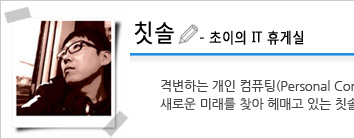 |
||||||
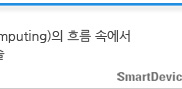 |
||||||
'노트 > 갤럭시 노트' 카테고리의 다른 글
| 갤럭시노트에서 쓸 수 있는 메신저 어플 뭐가 있을까? (4) | 2012.04.26 |
|---|---|
| 갤럭시 노트와 떠나는 스마트한 봄나들이 주말여행 (2) | 2012.04.22 |
| 갤럭시 노트로 봄철 패션왕이 되는 방법 (6) | 2012.04.19 |
| 아기자기한 손글씨에 재주가 없다면?! 갤럭시 노트에서 손글씨노트, 솜노트 200% 활용하기~ (4) | 2012.04.13 |
| 갤럭시노트와 함께하는 여대생의 하루 (4) | 2012.04.12 |
- Total
- Today
- Yesterday
